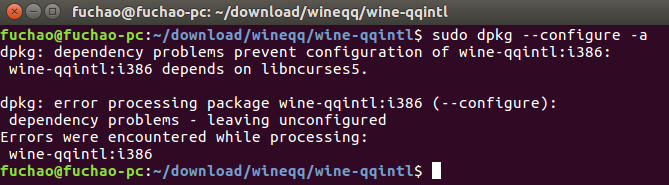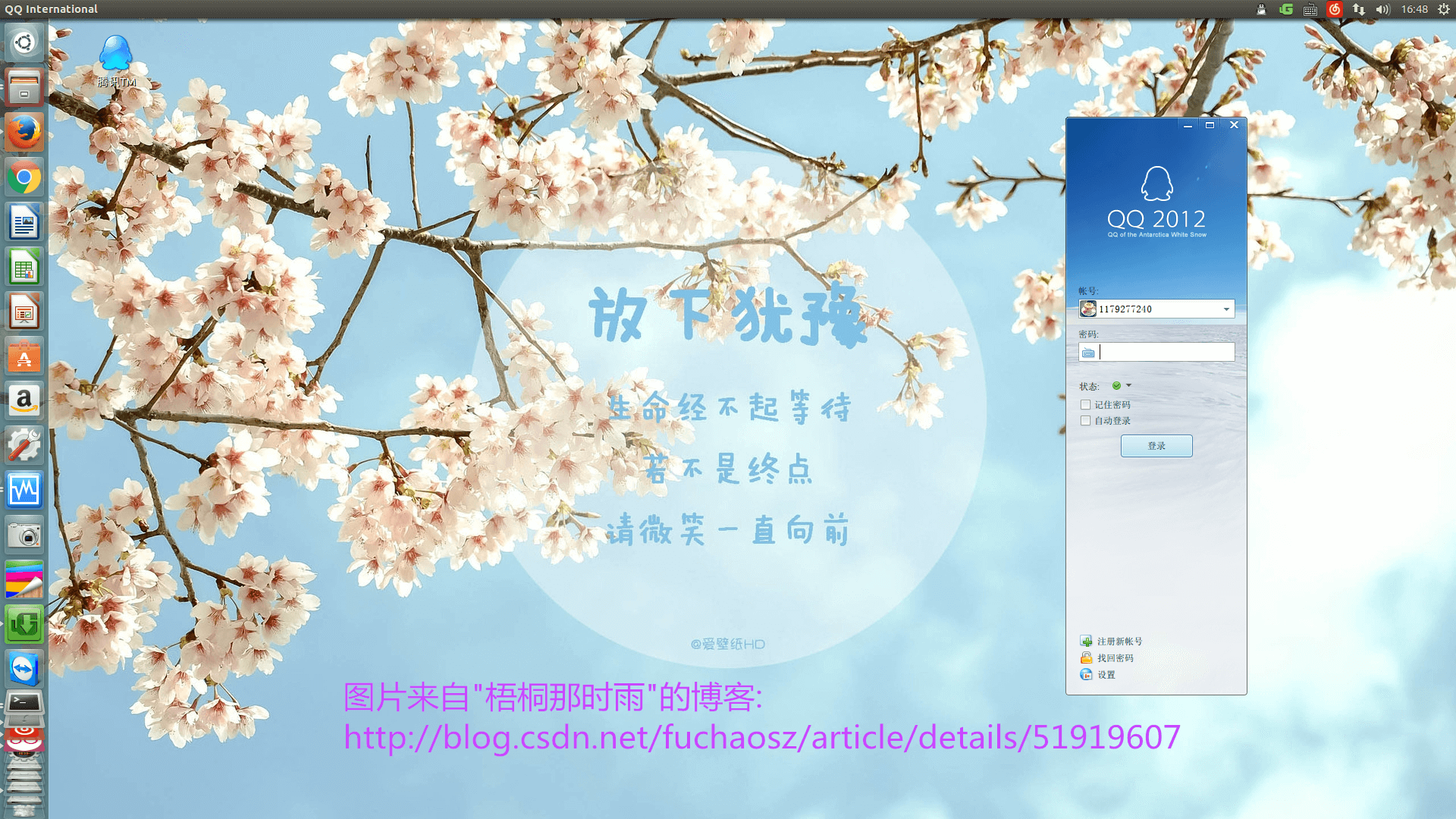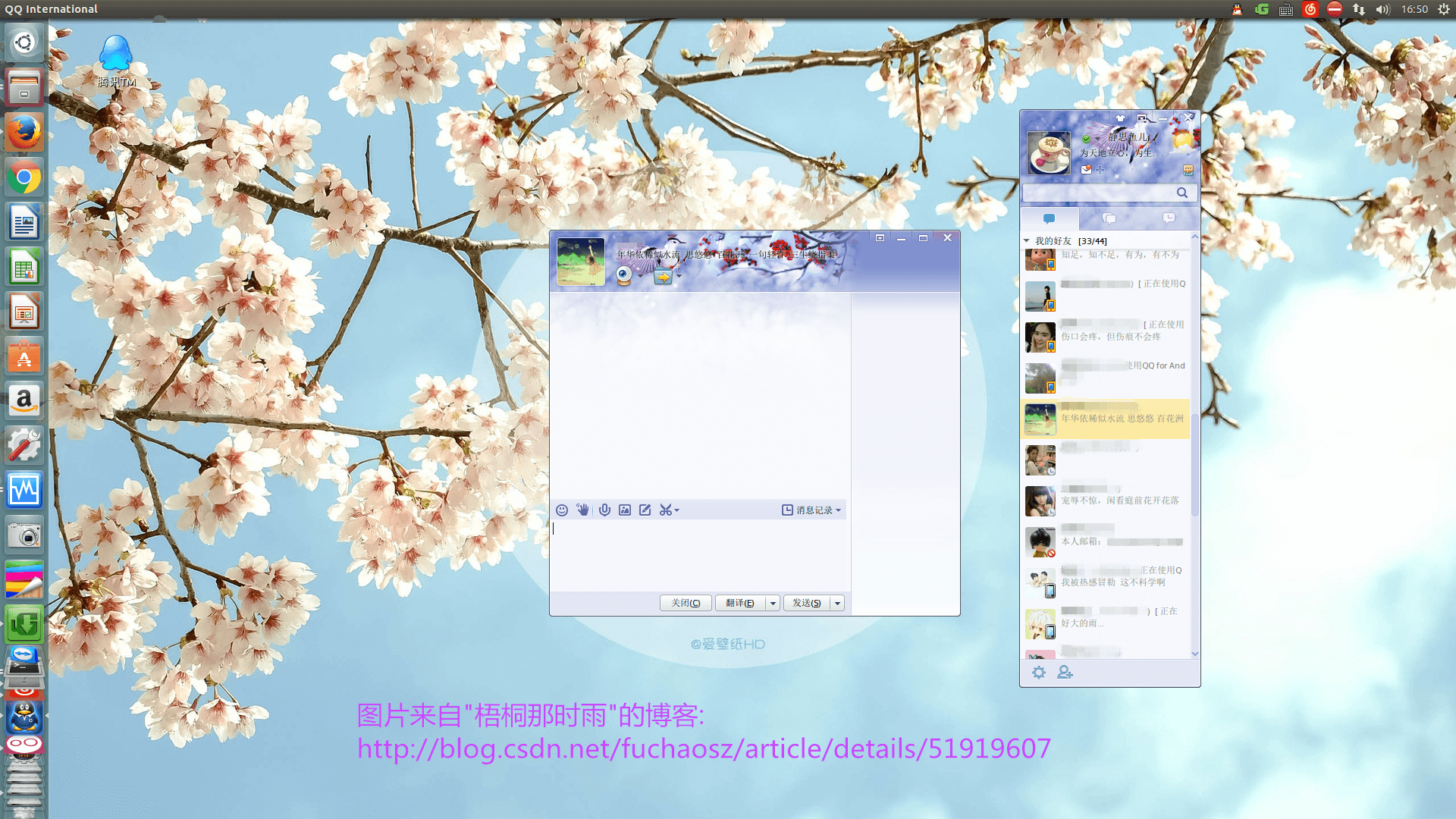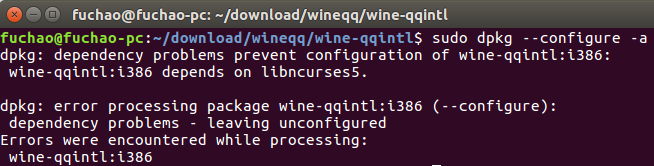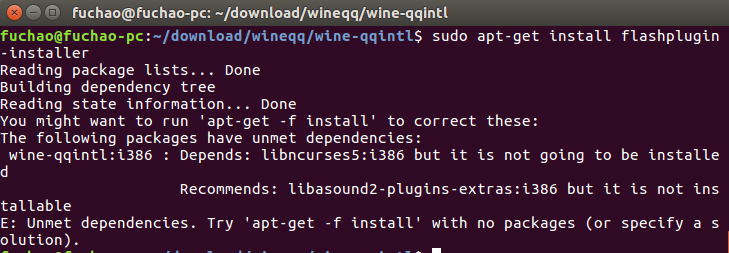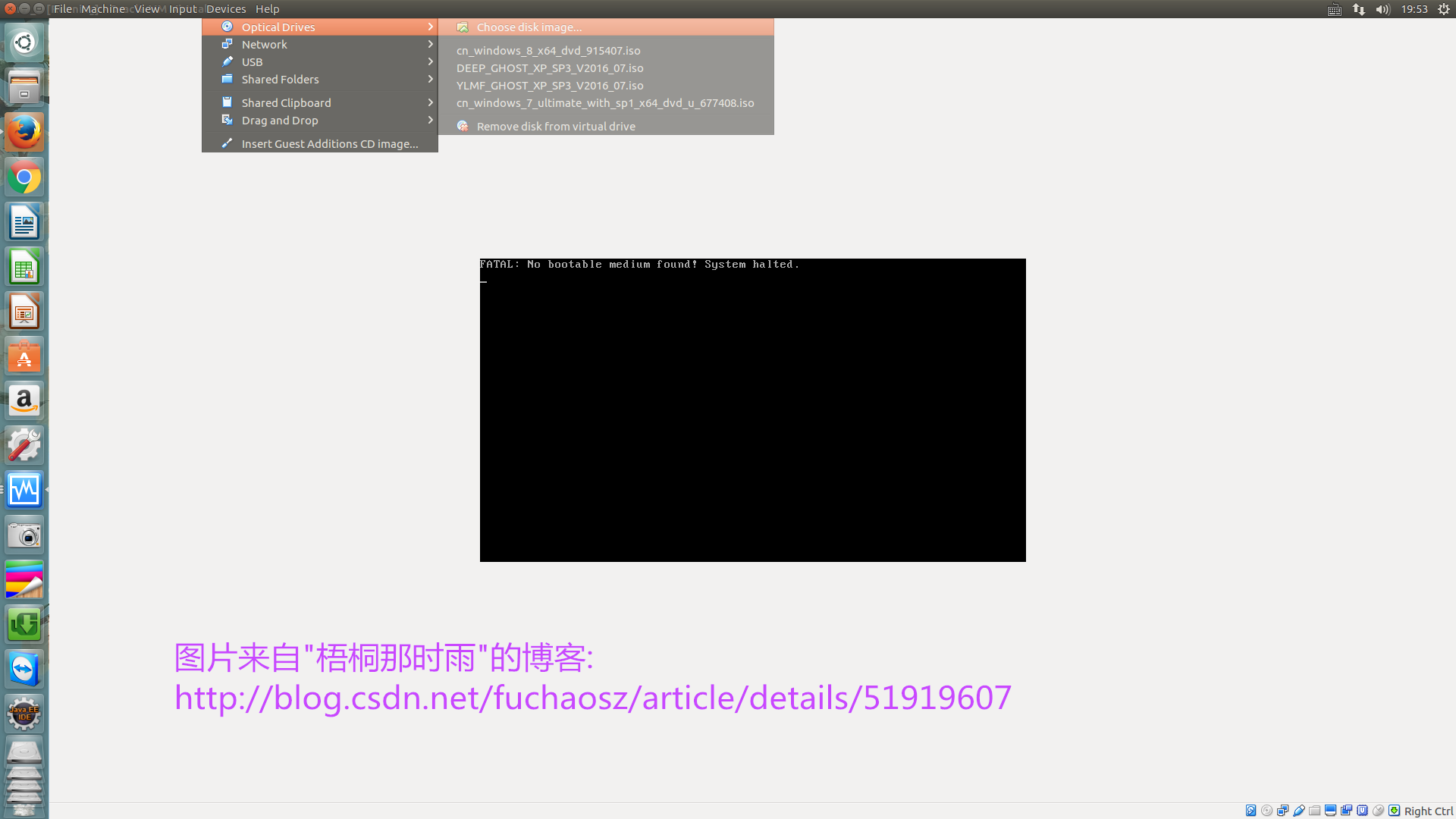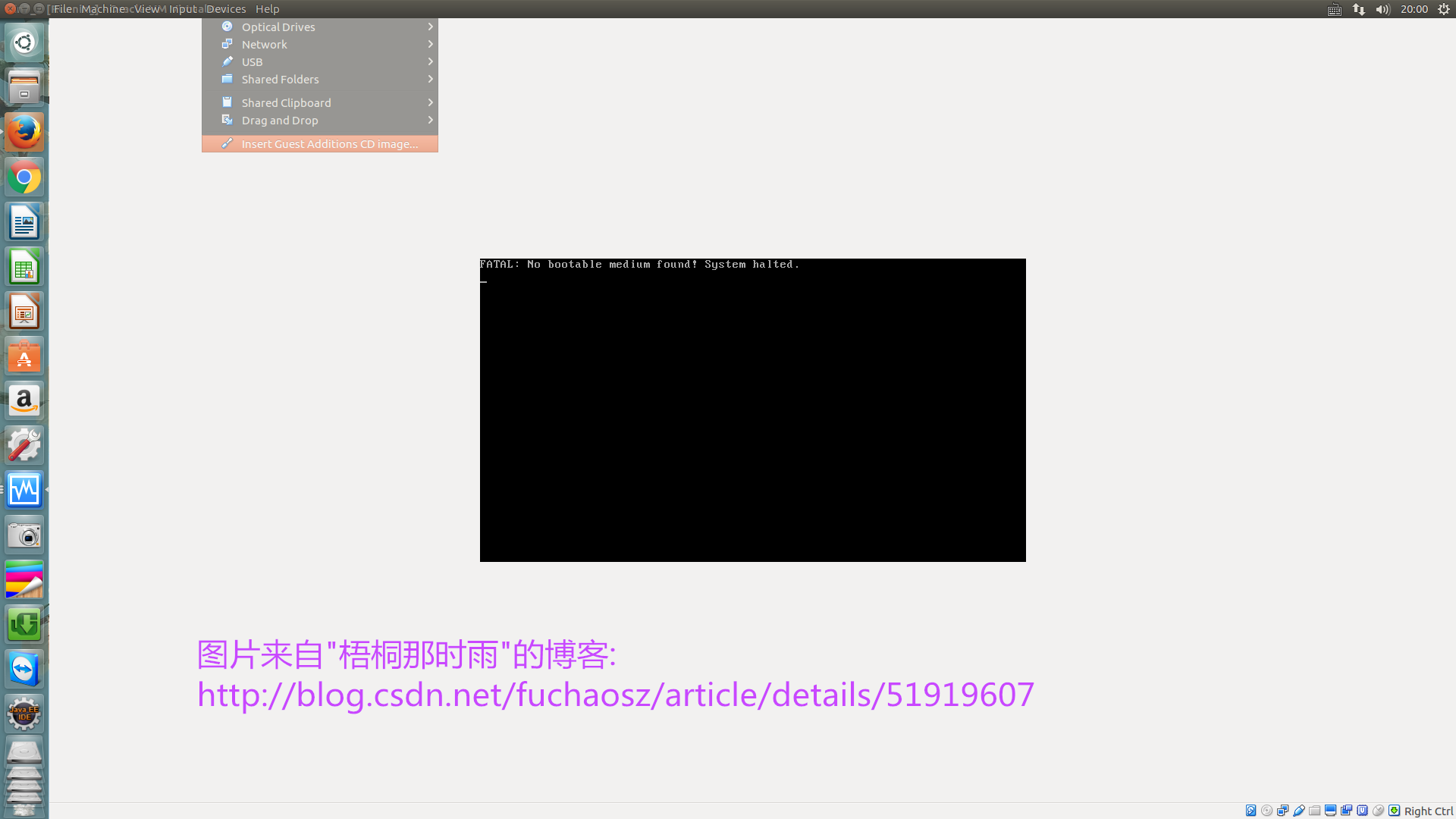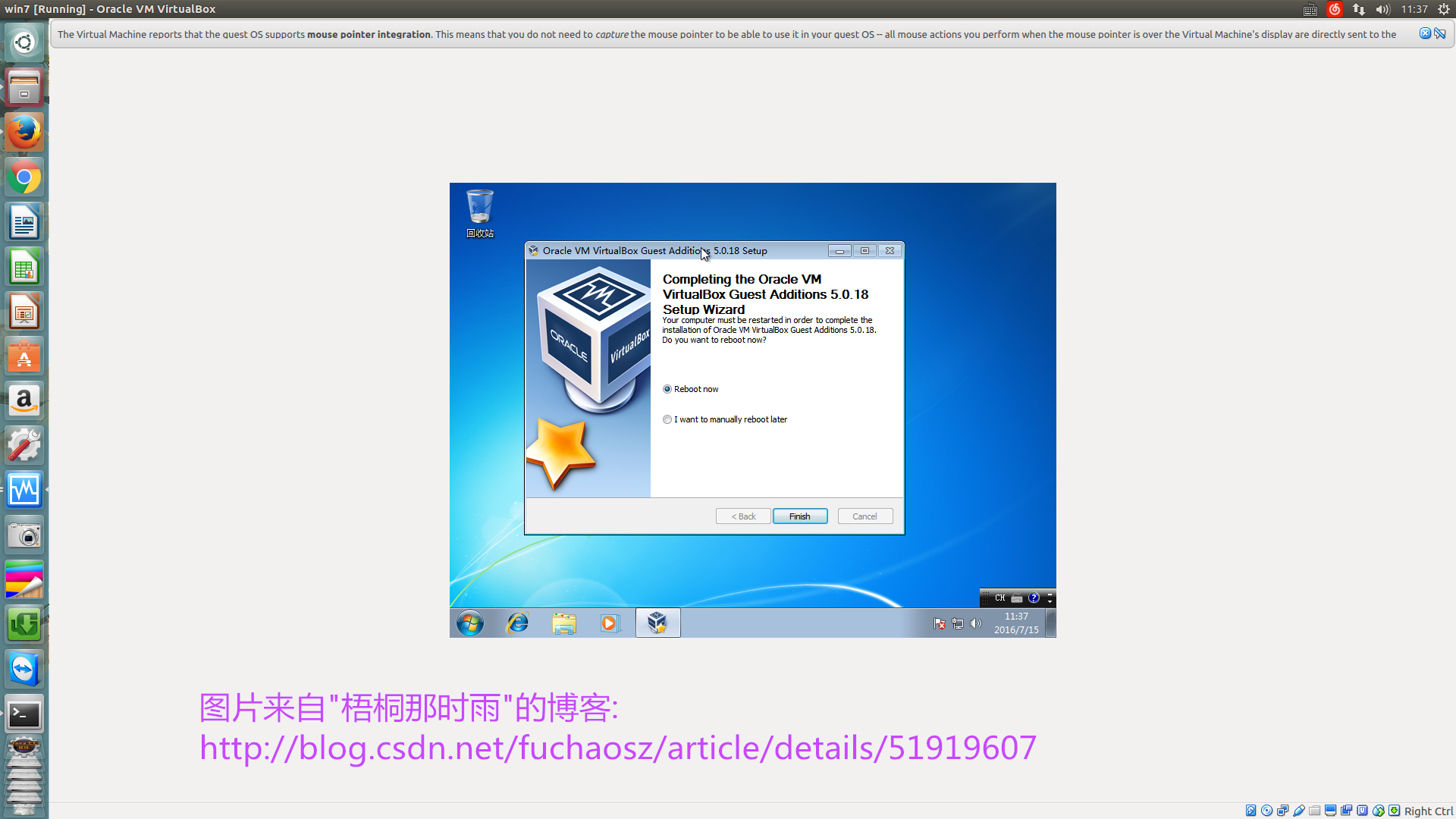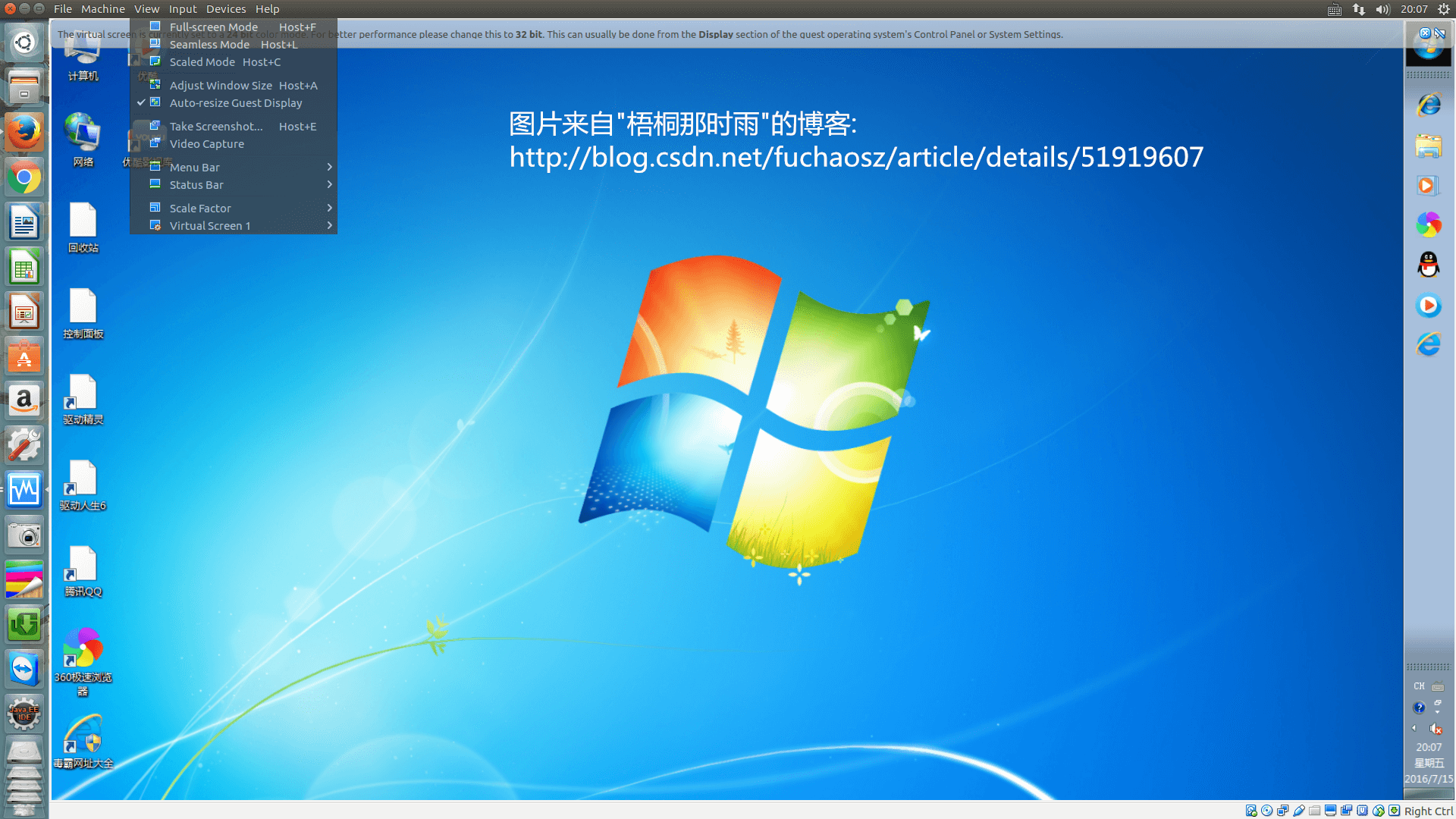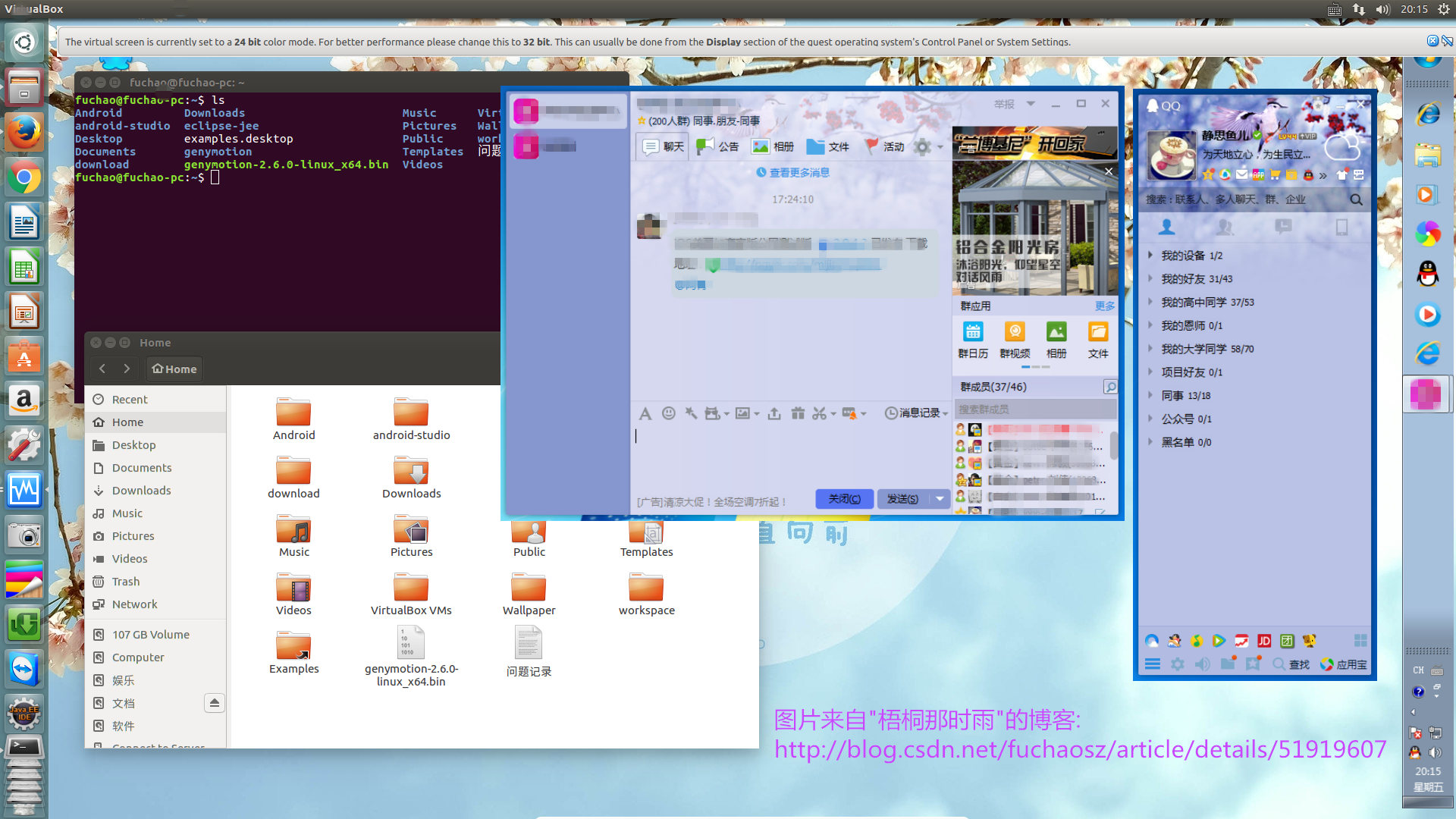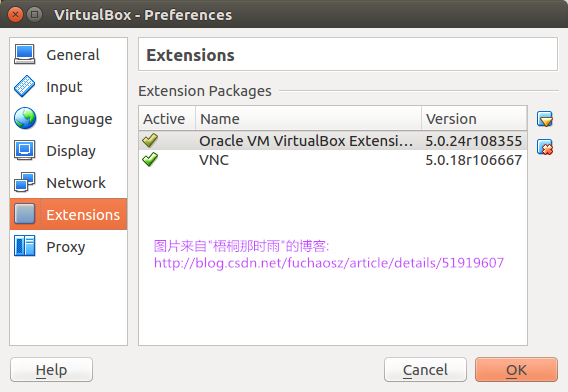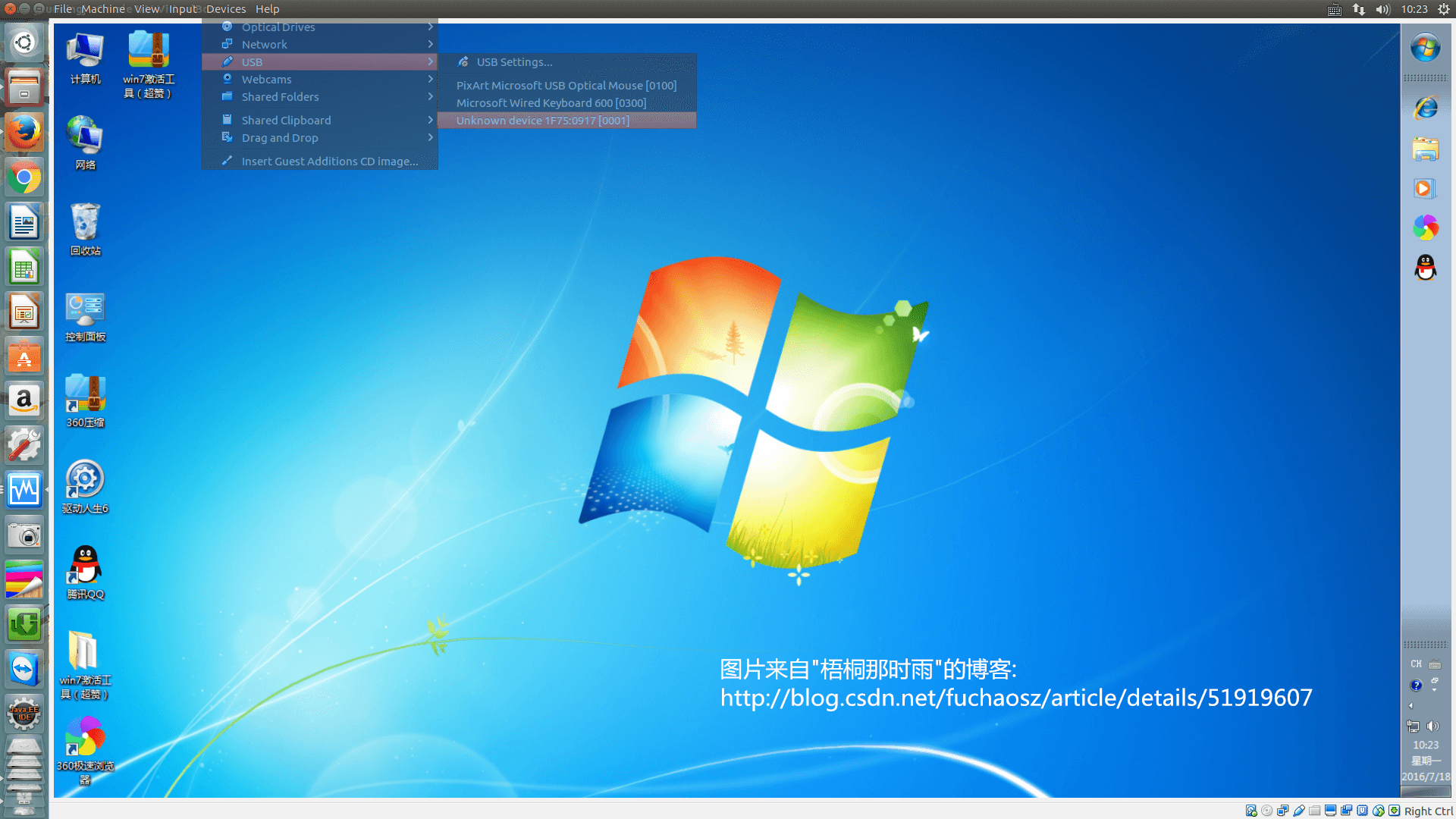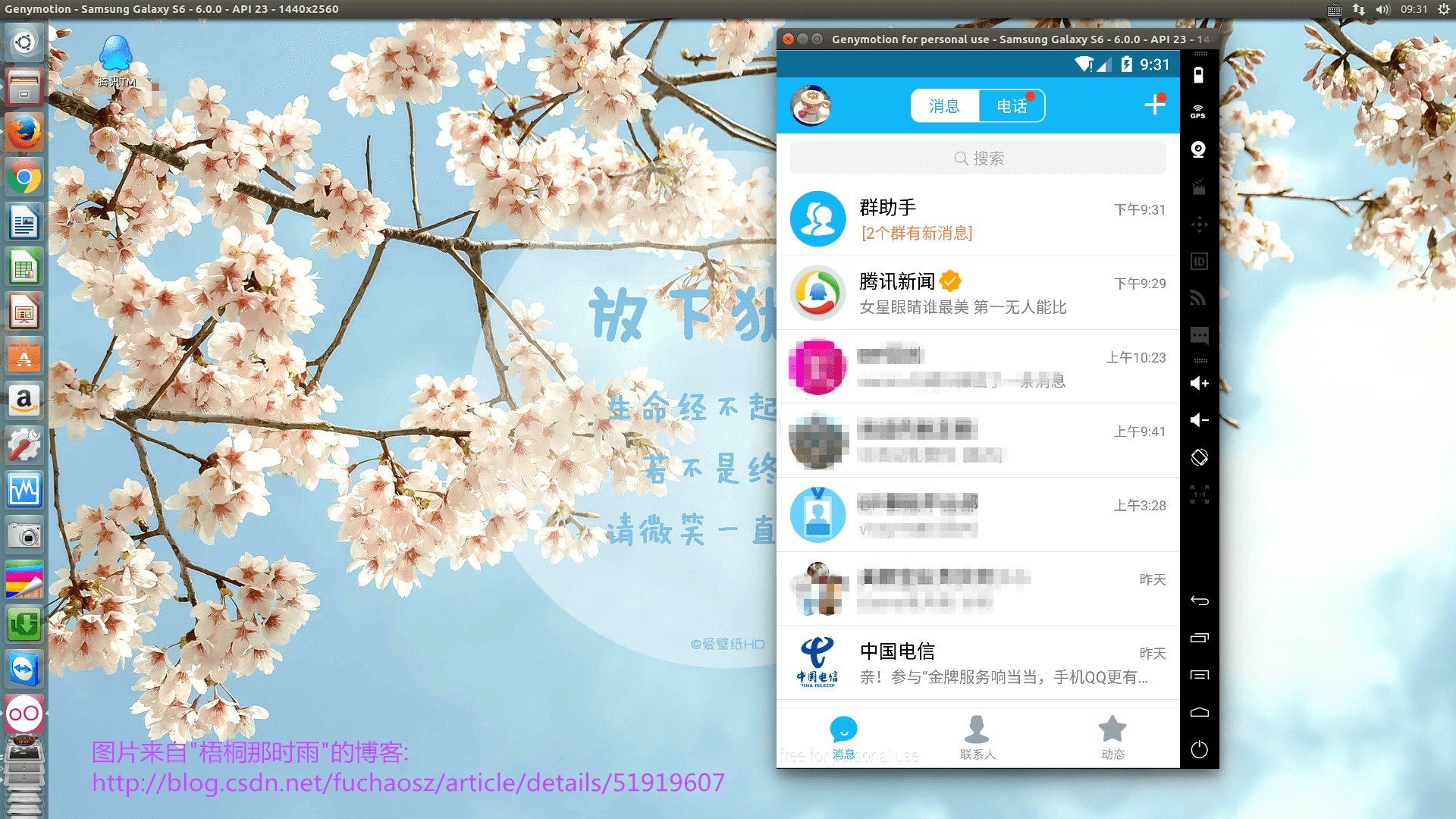1 前言
经过3天的折腾,研究了一下Linux下安装QQ的几种方法,总结一下,Linux下安装QQ的方法主要有以下几种:
- 安装wineQQ国际版
- VirtualBox安装windows,再安装QQ,然后开启无缝模式
- Genymotion模拟器安装安卓QQ
- crossover安装TMQQ2013或者DeepinQQ
首先声明,Linux下没有一种方法能够达到windows qq的那种体验,所以有很多安装方法,每种方法都或多或少有不爽的地方,qq对于linux很不友好,所以博主安装后的体会是:
珍惜时间,远离Linux QQ
2 简介
下面总体概括每种方法的优缺点
(1) 安装wineQQ国际版
Linux下的本地应用,不依赖其他模拟环境,但是功能比较弱,基本能用,收发消息还行,界面和其他功能就不行了,安装很简单,此方法不折腾
(2) VirtualBox安装windows,再安装QQ,然后开启无缝模式
在VirtualBox中安装一个windows,然后再安装QQ,之后开启无缝模式,几乎就像一个Linux本地程序,注意是几乎,也就是说还是有很多不爽的地方。这种方法可以体验完整的qq,但是博主安装后qq总是有蓝色的边框。这种方法比较麻烦,要安装virtualbox,还要安装windows,然后还要安装增强工具包才能开启无缝模式。
值得一提的是,Linux下面的虚拟机比windows要流畅得多,所以不用担心虚拟机卡顿的问题,virtualbox中的win7非常流畅。
再说一遍,这种方法比较折腾。
(3) Genymotion模拟器安装安卓QQ
安装一个Genymotion模拟器后再安装安卓QQ,这种体验还可以,实际使用效果也还不错,本来以为模拟器会很卡,结果安装之后发现Linux上的Genymotion还挺流畅的,比windows上的Genymotion流畅多啦,甩windows几条街啊。顺便一提,Genymtion是跨平台的,android开发者必备,但是在windows上卡的简直用不了,没想到Linux上这么流畅。
(4) crossover安装TMQQ2013或者DeepinQQ
deepin linux,中文名”深度Linux”自带的deepinQQ体验相对wineqq而言,稍微好点,是最接近windows qq的Linux qq,然而,博主不推荐大家安装,原因有下面几点:
- 太折腾了,deepinQQ是深度公司自己开发的,只能在深度系统上使用,没有deb安装包,只能在深度桌面上使用,要在其他Linux上使用,得到处找deb包,还要破解crossover,一路搞下来整个人都心塞。
- crossover破解难。crossover是wine的升级收费版,是专门用来在Linux上运行windows程序的模拟器,需要收费,不同于windows上遍地破解版,Linux上找破解版简直翻山越岭、累觉不爱,deepinQQ运行在crossover上,是deepin公司专门花钱购买的批量授权,然后免费给用户使用的。
- 安装包难找。博主能够装上,还是下载了别人上传的deepinQQ的deb安装包,也就是说没有公共的下载地方。
- 效果还是不好。费了那么大劲终于装上了,结果还是没有预期的好,浪费时间,没有必要。
- TMQQ可以直接在crossover里面安装,但是还是crossover难破解的问题,加上效果也不好,放弃了。
所以,不建议大家使用crossover来安装qq,太折腾,而且搞的博主还遇到了软件冲突。本文不打算介绍这种方法了。
3 wineQQ国际版安装方法
winQQ国际版是UbuntuKylin给出的Linux下QQ替代方案,博主比较推荐这种方法,简单不折腾。
首先,到UbuntuKylin官网去下载winqq的安装包,下载地址如下:
解压后有三个文件,使用下面的命令安装:
sudo dpkg -i ./fonts-wqy-microhei_0.2.0-beta-2_all.deb
sudo dpkg -i ./ttf-wqy-microhei_0.2.0-beta-2_all.deb
sudo dpkg -i ./wine-qqintl_0.1.3-2_i386.deb注意:由于有依赖关系,所以必须按照上面的顺序执行命令
如果安装最后一个包的时候失败了,则可以执行下面的命令后再试:
sudo apt-get install -f安装完毕后,在dash中搜索qq就可以打开了。这个软件安装后,可能会有软件依赖冲突,如果有依赖冲突则无法安装其他软件,使用下面的命令检测是否有依赖冲突:
sudo dpkg --configure -a执行命令,没有任何结果,则表示没有软件依赖冲突。如果冲突列表中有wine-qqintl的字样,如下图所示:
则卸载wineqq,重新按照上面步骤安装,卸载命令如下:
sudo dpkg -r wine-qqintl上两张安装完成后的图:
这里补充一下,博主虽然安装成功了,但是却遇到了下面的依赖冲突:
有依赖冲突则会导致其他软件无法安装,如下图所示:
如果使用sudo apt-get install -f 命令修复依赖的话,就会自动删除wineqq。仔细看报错:
wine-qqintl:i386 : Depends: libncurses5:i386 but it is not going to be installed主要是libncurses5这个库没有办法解决依赖问题。
这个错误百度了好久,还是没有解决,遂放弃了,卸载了wineqq国际版,网上关于winqq国际版的安装教程都是Ubuntu 14.04的,在Ubuntu 16.04上无效,如果你也遇到了这个问题,或者你解决了这个问题,请给我留言,谢谢。
4 VirtualBox安装windows和qq
首先,去VirtualBox官网下载安装包,下载地址如下:
安装virtualBox命令:
sudo apt-get install ./virtualbox-5.0_5.0.24-108355~Ubuntu~trusty_amd64.deb安装完毕后dash搜索virtualbox,启动vbox,安装win7操作系统,博主试过安装xp、win7、win8,发现xp都是ghost镜像在virtualbox中太难装了,百度一下都是雨林木风、深度xp、番茄花园之类的ghost镜像,结果没有一个能装上去的,雨林木风pe进入就蓝屏,博主最后选择的是深度xp ghost,直接用原始ghost装的,然而进去后发现xp分辨率太小了,界面不能全屏,用着很不爽。win8则太卡了,简直不能忍受。
所以最后使用win7系统,注意:要使用原版的win7 iso镜像,不要使用ghost镜像
原版win7 iso镜像下载地址:
这里给出两个下载地址,博主之前有镜像,所以没有试过,如果下载地址不可用的话,请给我留言,至于激活工具上面网址也有,百度一下到处都是,这里就不提供了,博主用的是win7 activation V1.8激活的,如果遇到保留分区没有分配盘符的情况,则右键我的电脑,点击管理,在磁盘管理中为保留分区分配一个盘符后即可激活。建议在windows下面用迅雷下载系统镜像。
创建一个win7虚拟机后,打开虚拟机,然后最大化,点击窗口上的设备devices菜单,点击可选驱动Optional Drivers,选择镜像文件choose disk image, 然后选择我们下载的镜像文件,接着重启虚拟机就可以安装了,安装过程就不说了。如下图所示:
win7安装完毕后,下载并安装qq,接着回到Ubuntu。要实现无缝切换,必须安装virtualbox增强功能。下面我们来安装。
安装VitrualBox增强功能命令:
sudo apt-get install virtualbox-guest-additions-iso接着在VirtualBox中启动win7系统,然后点击Devices–Insert Guest Additions CD Image,然后就可以在windows中安装增强功能包,安装完后重启即可,如下图所示:
注意:上面2步操作必须按顺序,必须先在Linux下执行安装增强功能命令,再在VirtualBox中点击安装增强功能的菜单,否则无缝切换命令将不可用
下面就可以开启无缝切换模式了,点击view菜单,选择Seamless mode即可,也可以使用快捷键 “右边的ctrl + L” , 要退出则使用 “右边的ctrl + Home” 快捷键。如下图所示:
无缝模式效果如下图所示:
可以看到虽然qq像是Linux本地程序,但是还是有不足,尤其是qq边框是带有桌面背景色的,这一点百度了好久,解决不了,于是放弃了,顺便想到一句台词:不说接受,最起码可以忍受。
5 virtualbox访问U盘
顺便提一下,Virtualbox如何访问u盘。要使virtualbox能够访问u盘,首先要安装Virtualbox扩展包,下载地址:
你也可以自己去VirtualBox官网下载扩展包。如果是在windows下面用迅雷下载的,则扩展名可能是txt,需要修改扩展名为vbox-extpack,下载的完整文件名是 Oracle_VM_VirtualBox_Extension_Pack-5.1.0-108711.vbox-extpack。扩展包的版本和virtualbox的版本必须一致,否则安装会失败。下面来安装扩展包。
打开VirtualBox,最大化,点击文件File,首先项Preferences,点击扩展选项卡,然后选择我们下载的扩展包即可,如下图所示:
安装扩展包成功后,然后使用下面的命令将当前用户加入virtualbox的用户组中:
sudo usermod -G vboxusers -a fuchao查看是否加入成功:
cat /etc/group |grep vboxusers加入成功,则结果如下所示:
vboxusers:x:129:fuchao先要注销,然后重新登陆,插入U盘,启动虚拟机,将u盘分配给虚拟机即可。点击设备devices,选择usb,接着点击识别到的u盘,如下图所示:
注意:扩展包安装成功后必须先注销,再重新登陆,否则无法发现u盘
6 Genymotion 安装 android qq
首先,到Genymotion官网下载安装包,下载前需要登陆,如果没有账号则需要注册一个,安装完毕后,使用的时候同样需要登陆。Genymotion依赖于VirtualBox,所以要先安装VirtualBox。
VirtualBox下载地址:
Genymotion下载地址:
Ubuntu 16.04 安装 VirtualBox 命令:
sudo apt-get install ./virtualbox-5.0_5.0.24-108355~Ubuntu~trusty_amd64.debUbuntu 16.04 安装 Genymotion 命令:
chmod a+x genymotion-2.6.0-linux_x64.bin
./genymotion-2.6.0-linux_x64.bin安装完毕,在dash中搜索打开就行了。如果遇到下面的错误:
Genymotion: error while loading shared libraries: libgstreamer-0.10.so.0则执行命令:
sudo apt-get install libgstreamer0.10-dev
sudo apt-get install libgstreamer-plugins-base0.10-dev现在选择一个android设备下载完后,就可以打开模拟器了。
在Ubuntu下下载android 版qq,下载地址如下:
由于android qq是arm架构的,pc是x86架构的,因此直接安装qq会失败,需要先安装一个Genymotion-ARM-Translation-ARM架构支持包 ,下载地址如下:
直接将下载的文件拖动到模拟器中就可以开始安装了,亲测可用。博主在Ubuntu 16.04上安装Genymotion后,发现无法上网,经过一番搜索后,发现只要在模拟器里面连接上那个默认的wifi就可以了,如果你安装Genymotion后发现无法上网,请参考下面这篇帖子解决:
上两张安装好的图:
也没有想象中的那么卡,还是挺流畅的,都是windows上虚拟机太卡,所以造成了一提到虚拟机就想到卡。
7 总结
珍惜时间,远离Linux qq。Linux只适合用来工作,不要用linux来娱乐,更不要用linux来玩游戏,在linux中就要抛弃qq、ps等等多媒体有关的软件,服务器、嵌入式才是linux的强项,所以不要缘木求鱼。学习Linux就是为了学习操作系统,学习软件开发。
最后,博主推荐使用 wine-qq国际版 或者 Genymotion qq,实际使用效果还不错,安装方法简单
博主的方法都经过亲手实践,如果你在实践过程中遇到问题,请给我留言。转载请注明来自”梧桐那时雨的博客”.
8 Ubuntu 16.04 安装其他软件
Ubuntu 16.04 安装完后,还要安装一系列其他软件和配置才能愉快的使用,关于Ubuntu 16.04 一系列软件安装教程请看博主写的另外一篇博客:
9 转载请注明来自”梧桐那时雨”的博客: http://blog.csdn.net/fuchaosz/article/details/51919607
Tips:
如果觉得这篇博客对你有帮助或者喜欢博主的写作风格,就关注一下博主或者给博主留个言呗,鼓励博主创作出更多优质博客,Thank you.